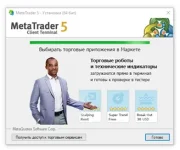Начинающие трейдеры часто ищут максимально быстрый путь не только по установке популярного терминала MetaTrader 5, но и начале торговли в нем. Информации очень много, но хочется быстрее попробовать. Попробуем разобраться как все происходит.
Платформа MetaTrader 5 - одна из самых известных и доработанных торговых платформ с постоянной поддержкой и обновлением MetaQuotes Software Corp. MetaQuotes разрабатывает программное обеспечение, но не предоставляет инвестиционных или брокерских услуг. Платформа MetaTrader 5 абсолютна бесплатна для трейдеров, но вот для брокеров это ПО является платным. Цена на аренду данной платформы зависит от количества реальных счетов открытых клиентами у брокера и количеству серверов доступных для торговли. То есть за использование демо счета клиентами брокера оплаты нет. Вот почему у некоторых брокеров за отсутствие активности на реальном торговом счете в течении 6-12 месяцев снимается комиссия, есть ограничения по количеству открытых счетов или автоматическое их удаления. Чем больше счетов у брокера, тем больше он платит разработчикам терминала MetaTrader 5.
Установка терминала MetaTrader 5
Скачать последнею версию торговой платформы можно как на сайте вашего брокера, так и на сайте разработчиков. Однако перед скачиванием необходимо выбрать устройство, которое будет использовано для установки MetaTrader 5. Наиболее популярная версия рассматриваемой платформы MetaTrader 5 для Windows. Если для торговли на финансовых рынках вы планируете использовать более мобильное устройство, то данный терминал можно легко скачать и установить для MetaTrader 5 для iPhone/iPad, Android. Кроме того, доступна и веб-платформа MetaTrader 5, если кто-то не хочет или не имеет возможности ее скачать. К примеру, веб-платформа может использоваться для торговли на работе в оффлайн, где нельзя устанавливать стороннее ПО.
Процесс установки скачанной платформы займет несколько минут вашего времени. После скачивания терминала наживаем запустить
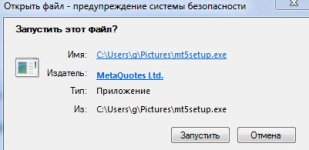
Система запросит принять лицензионное соглашения. Жмем на графу принять и процесс установки запустится в автоматическом режиме. После скачивания Вам будет предложено ввести данные к уже существующему счету или открыть новый демонстрационный счет.
Как открыть демо счет? Об этом можно узнать здесь
Только после авторизации под существующим или открытым счетом, терминал запустится в полном объеме и начнет обновлять котировки. Все котировки в терминале будут зависеть от сервера, который используется для авторизации на любом счете. Этот сервер у каждого брокера свой, а у некоторых брокеров этих серверов 5-10 штук. Разные типу счетов могут предполагать использование разных торговых счетов, поэтому терминал лучше сразу качать от брокера. Так вы автоматически получите весь список серверов, который необходим Вам для авторизации. В терминале от разработчиков серверов вашего брокера нет, но вы можете их туда ввести в ручном режиме. Для этого жмем в левом верхнем углу терминала MetaTrader 5 на графу сервис и выбираем настройки. В настройках выбираем сервер и прописываем нужный сервер для авторизации на выбранном счете.

Здесь же в случае необходимости можно изменить пароль к торговому счету. Для этого жмем напротив графы пароль изменить, вводим актуальный пароль, выбираем какой именно пароль нужно изменить, вводим новый пароль и жмем ок.

Не забудьте записать где-то новый пароль, так как после его изменения на почтовый ящик он не приходит, как в случае открытия счета.
Установка платформы и открытие счета дает возможность приступить к торговле по таким инструментам как валюты, валютами, CFD, металлами и фьючерсами на Forex через единый торговый счет. Правда кол-во доступных для торговли инструментов зависит от выбранного вами брокера. У начинающих трейдеров часто возникает вопрос, как правильно настроить терминал MetaTrader 5 и как открывать свои первые сделки. На этих моментах остановимся более детально.
Работа в терминале MetaTrader 5
Перед началом торговли вам нужно выбрать инструмент для торговли. То есть то, чем Вы будите торговать. Здесь сразу рекомендую в окне обзор рынка кликнуть правой кнопкой мышки и выбрать графу - показать все символы. Так вы значительно расширите выбор доступных инструментов для торговли.

После выбора инструментов для торговли открываем по ним графики и жмем скрыть все символы. К примеру, у меня открыто всего 4 валютные пары с фунтом и котировки по другим инструментам мне не нужны, но они будут поступать... если я не нажму графу скрыть все символы. Сам график будет выглядеть вот так

Чтобы открыть сделку достаточно нажать на своей клавиатуре F9. После открытия специального окна выбрать объем сделки и покупка или продажа. При желании можно выставить заранее стоп-лосс и тейк-профит. Далее Вы увидите на графике изменение цены и соответственно изменение результата по вашей сделке. При желании можно изменить тип ордера с исполнения по рынку на отложенный ордер. Это если нужно купить или продать выбранный актив не по текущей цене, а по цене, которая сформируется в будущем.

В торговый терминал MetaTrader 5 для анализа рыночной ситуации уже встроено несколько десятков индикаторов. Дополнительно есть советники и скрипты. Это все помощники трейдера, которые призваны облегчить его ежедневный труд.
Трейдеру нужно ежедневно проводить анализ рыночной ситуации, и в этом ему помогают индикаторы. Чтобы закрыть все отложенный ордера, передвинуть стопы и выполнить другую функцию по торговле, используются скрипты. Советники вывели торговлю на финансовых рынках совсем в другую реальность. Они сами все считают и открывают сделки, хотя есть на сегодняшний день и полуавтоматические советники. Эти советники часть решения позволяют принять трейдеру.
Чтобы установить на график индикатор, достаточно выбрать его из списка существующих и он будет работать. С запуском советника сложнее, но об этом поговорим ниже.

Если вас не устраивают предлагаемые индикаторы вы всегда можете скачать новые. Скачать можно здесь.
А вот для установки и запуска советника нужно выполнить несколько действий. Для начала перетащить нужный советник на график, далее выбрать разрешить советнику автоматическую торговлю и нажать в верхнем левом углу терминала авто-торговля.... если эта графа у вас красная.

В терминале есть тестер стратегий, который позволит протестировать работу советников. Рекомендую перед тестированием нажать на графу визуализация, которая позволит увидеть как на истории советник открывал сделки на вашем счете, если бы был установлен. После тестирования предлагаемых советников желание их использовать у вас вероятней всего отпадет.
Скрипты можно просто перетаскивать на график. Некоторые из них и вовсе окажутся не помощниками, а просто станут украшать график. Другая часть отобразит расширенную информацию по вашему счету, а третья поможет в торговле.
Подведем итог
Полностью изучить все возможности и тонкости работы в индикаторе MetaTrader 5 за один раз не получится. Вы просто не запомните всей информации. Для открытия сделок в терминале и считывания показаний индикаторов много времени не нужно. Пройдитесь по моим пунктам и сможете установить этот терминал и начать работать.
Как видим установить и начать работать в терминале MetaTrader 5 не так уж и сложно. Времени много не нужно, чтобы протестировать не только сам процесс торговли, но и вспомогательные инструменты для анализа рыночной ситуации. Да, функций в этом терминале очень много, но для начала торговли большая часть из них не будет использована.
Платформа MetaTrader 5 - одна из самых известных и доработанных торговых платформ с постоянной поддержкой и обновлением MetaQuotes Software Corp. MetaQuotes разрабатывает программное обеспечение, но не предоставляет инвестиционных или брокерских услуг. Платформа MetaTrader 5 абсолютна бесплатна для трейдеров, но вот для брокеров это ПО является платным. Цена на аренду данной платформы зависит от количества реальных счетов открытых клиентами у брокера и количеству серверов доступных для торговли. То есть за использование демо счета клиентами брокера оплаты нет. Вот почему у некоторых брокеров за отсутствие активности на реальном торговом счете в течении 6-12 месяцев снимается комиссия, есть ограничения по количеству открытых счетов или автоматическое их удаления. Чем больше счетов у брокера, тем больше он платит разработчикам терминала MetaTrader 5.
Установка терминала MetaTrader 5
Скачать последнею версию торговой платформы можно как на сайте вашего брокера, так и на сайте разработчиков. Однако перед скачиванием необходимо выбрать устройство, которое будет использовано для установки MetaTrader 5. Наиболее популярная версия рассматриваемой платформы MetaTrader 5 для Windows. Если для торговли на финансовых рынках вы планируете использовать более мобильное устройство, то данный терминал можно легко скачать и установить для MetaTrader 5 для iPhone/iPad, Android. Кроме того, доступна и веб-платформа MetaTrader 5, если кто-то не хочет или не имеет возможности ее скачать. К примеру, веб-платформа может использоваться для торговли на работе в оффлайн, где нельзя устанавливать стороннее ПО.
Процесс установки скачанной платформы займет несколько минут вашего времени. После скачивания терминала наживаем запустить
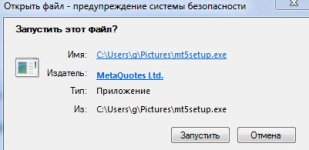
Система запросит принять лицензионное соглашения. Жмем на графу принять и процесс установки запустится в автоматическом режиме. После скачивания Вам будет предложено ввести данные к уже существующему счету или открыть новый демонстрационный счет.
Как открыть демо счет? Об этом можно узнать здесь
Только после авторизации под существующим или открытым счетом, терминал запустится в полном объеме и начнет обновлять котировки. Все котировки в терминале будут зависеть от сервера, который используется для авторизации на любом счете. Этот сервер у каждого брокера свой, а у некоторых брокеров этих серверов 5-10 штук. Разные типу счетов могут предполагать использование разных торговых счетов, поэтому терминал лучше сразу качать от брокера. Так вы автоматически получите весь список серверов, который необходим Вам для авторизации. В терминале от разработчиков серверов вашего брокера нет, но вы можете их туда ввести в ручном режиме. Для этого жмем в левом верхнем углу терминала MetaTrader 5 на графу сервис и выбираем настройки. В настройках выбираем сервер и прописываем нужный сервер для авторизации на выбранном счете.

Здесь же в случае необходимости можно изменить пароль к торговому счету. Для этого жмем напротив графы пароль изменить, вводим актуальный пароль, выбираем какой именно пароль нужно изменить, вводим новый пароль и жмем ок.

Не забудьте записать где-то новый пароль, так как после его изменения на почтовый ящик он не приходит, как в случае открытия счета.
Установка платформы и открытие счета дает возможность приступить к торговле по таким инструментам как валюты, валютами, CFD, металлами и фьючерсами на Forex через единый торговый счет. Правда кол-во доступных для торговли инструментов зависит от выбранного вами брокера. У начинающих трейдеров часто возникает вопрос, как правильно настроить терминал MetaTrader 5 и как открывать свои первые сделки. На этих моментах остановимся более детально.
Работа в терминале MetaTrader 5
Перед началом торговли вам нужно выбрать инструмент для торговли. То есть то, чем Вы будите торговать. Здесь сразу рекомендую в окне обзор рынка кликнуть правой кнопкой мышки и выбрать графу - показать все символы. Так вы значительно расширите выбор доступных инструментов для торговли.

После выбора инструментов для торговли открываем по ним графики и жмем скрыть все символы. К примеру, у меня открыто всего 4 валютные пары с фунтом и котировки по другим инструментам мне не нужны, но они будут поступать... если я не нажму графу скрыть все символы. Сам график будет выглядеть вот так

Чтобы открыть сделку достаточно нажать на своей клавиатуре F9. После открытия специального окна выбрать объем сделки и покупка или продажа. При желании можно выставить заранее стоп-лосс и тейк-профит. Далее Вы увидите на графике изменение цены и соответственно изменение результата по вашей сделке. При желании можно изменить тип ордера с исполнения по рынку на отложенный ордер. Это если нужно купить или продать выбранный актив не по текущей цене, а по цене, которая сформируется в будущем.

В торговый терминал MetaTrader 5 для анализа рыночной ситуации уже встроено несколько десятков индикаторов. Дополнительно есть советники и скрипты. Это все помощники трейдера, которые призваны облегчить его ежедневный труд.
Трейдеру нужно ежедневно проводить анализ рыночной ситуации, и в этом ему помогают индикаторы. Чтобы закрыть все отложенный ордера, передвинуть стопы и выполнить другую функцию по торговле, используются скрипты. Советники вывели торговлю на финансовых рынках совсем в другую реальность. Они сами все считают и открывают сделки, хотя есть на сегодняшний день и полуавтоматические советники. Эти советники часть решения позволяют принять трейдеру.
Чтобы установить на график индикатор, достаточно выбрать его из списка существующих и он будет работать. С запуском советника сложнее, но об этом поговорим ниже.

Если вас не устраивают предлагаемые индикаторы вы всегда можете скачать новые. Скачать можно здесь.
А вот для установки и запуска советника нужно выполнить несколько действий. Для начала перетащить нужный советник на график, далее выбрать разрешить советнику автоматическую торговлю и нажать в верхнем левом углу терминала авто-торговля.... если эта графа у вас красная.

В терминале есть тестер стратегий, который позволит протестировать работу советников. Рекомендую перед тестированием нажать на графу визуализация, которая позволит увидеть как на истории советник открывал сделки на вашем счете, если бы был установлен. После тестирования предлагаемых советников желание их использовать у вас вероятней всего отпадет.
Скрипты можно просто перетаскивать на график. Некоторые из них и вовсе окажутся не помощниками, а просто станут украшать график. Другая часть отобразит расширенную информацию по вашему счету, а третья поможет в торговле.
Подведем итог
Полностью изучить все возможности и тонкости работы в индикаторе MetaTrader 5 за один раз не получится. Вы просто не запомните всей информации. Для открытия сделок в терминале и считывания показаний индикаторов много времени не нужно. Пройдитесь по моим пунктам и сможете установить этот терминал и начать работать.
Как видим установить и начать работать в терминале MetaTrader 5 не так уж и сложно. Времени много не нужно, чтобы протестировать не только сам процесс торговли, но и вспомогательные инструменты для анализа рыночной ситуации. Да, функций в этом терминале очень много, но для начала торговли большая часть из них не будет использована.
Последнее редактирование: